电脑怎么查sn码 电脑sn码查询方法
更新时间:2024-02-15 14:44:26作者:xtliu
在如今科技高速发展的时代,电脑成为了我们日常生活中不可或缺的工具之一,随着电脑的普及和使用,我们经常会遇到一些问题,比如电脑出现故障或需要保修时,我们需要提供电脑的SN码。什么是SN码呢?SN码是电脑的序列号,它是唯一的,相当于电脑的身份证号码。我们应该如何查找电脑的SN码呢?在本文中我们将介绍一些简便的电脑SN码查询方法,帮助大家解决这一问题。
具体方法:
1Win+R键打开运行。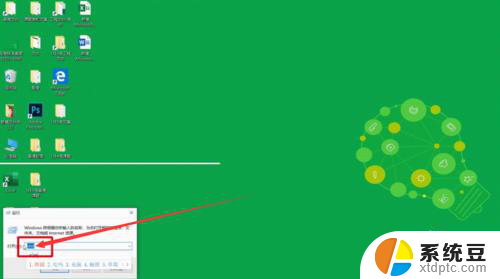 2输入“cmd”,按下回车。
2输入“cmd”,按下回车。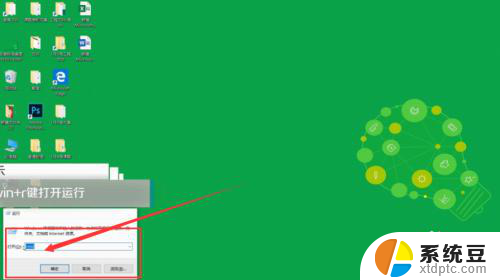 3输入wmic/?,按下回车。
3输入wmic/?,按下回车。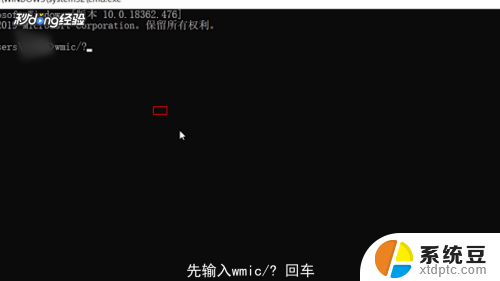 4输入wmic bios get serialnumber。
4输入wmic bios get serialnumber。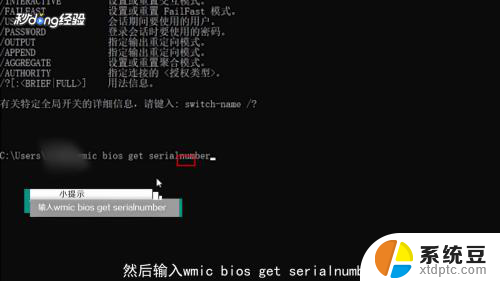 5按下回车。即可看到电脑的sn码。
5按下回车。即可看到电脑的sn码。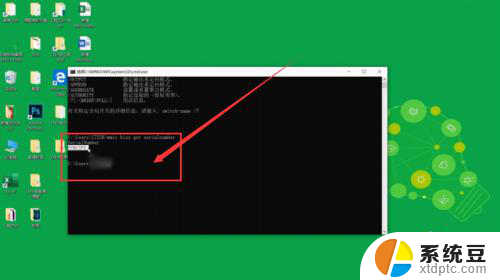 6总结如下。
6总结如下。
以上是关于如何查找电脑的SN码的全部内容,如果您遇到相同的问题,可以参考本文中介绍的步骤进行修复,希望这对大家有所帮助。
电脑怎么查sn码 电脑sn码查询方法相关教程
- 查硬盘序列号命令 如何使用命令行查询电脑硬盘序列号SN码
- 电脑怎么查连着的wifi密码 电脑中无线wifi密码查看方法
- 电脑查看wifi 密码 电脑wifi密码查看方法
- 查询windows账号密码命令 如何找到自己电脑的用户名和密码
- 卡西欧手表查询编号查询系统 卡西欧条形码查询系统下载
- 电脑查wifi密码 电脑上查看WIFI密码步骤
- 电脑如果查看wifi 密码 电脑里保存的无线wifi密码在哪里查看
- mac地址是怎么查 电脑mac地址查询方法
- 如何查看电脑用户名和密码 电脑密码怎么重置
- 电脑上wifi密码怎么看 电脑连接wifi后如何查看WiFi密码
- 没有开蓝牙为什么音量显示耳机 苹果手机调整音量时显示耳机符号怎么恢复
- 如何共享打印机到另外一台电脑无法打印 电脑上如何添加共享打印机
- 电脑键盘怎么输入@ 电脑键盘上标点符号名称
- 怎么关闭视频小窗口模式 怎样关闭浏览器视频小窗口播放
- 怎么关闭电脑自检硬盘 怎样禁止电脑开机硬盘自检
- wps文件在哪个文件夹里 手机wps文件保存在哪个文件夹里
电脑教程推荐
- 1 怎么把手机桌面软件隐藏起来 手机桌面图标隐藏教程
- 2 怎么指纹解锁 笔记本电脑指纹解锁设置步骤
- 3 表格变颜色怎么设置 Excel表格如何改变表格边框颜色
- 4 电脑怎么拷贝u盘 u盘中文件如何复制到电脑
- 5 office工具栏不见了 Word文档上方的工具栏不见了怎么找回
- 6 .et可以用office打开吗 et文件用Microsoft Office打开教程
- 7 电脑的垃圾桶在哪里找 电脑垃圾桶不见了文件怎么办
- 8 打印机驱动识别不到打印机 电脑无法识别打印机怎么解决
- 9 罗技调整鼠标的软件 罗技g502 dpi调节教程
- 10 苹果手机的热点电脑怎么连不上 苹果iPhone手机开热点电脑无法连接解决方法